网络已经成为我们生活中不可或缺的一部分,然而,网络故障时常发生,给我们的工作和生活带来了不少麻烦。本文将介绍如何利用常用的cmd命令来快速判断和解决网...
2025-05-01 189 网络故障
在现代社会,网络已经成为人们日常生活和工作中不可或缺的一部分。然而,由于各种原因,网络故障时有发生,给人们的生活和工作带来了很大的困扰。本文将介绍如何使用常用的cmd命令判断网络故障,并提供相应的解决方案。
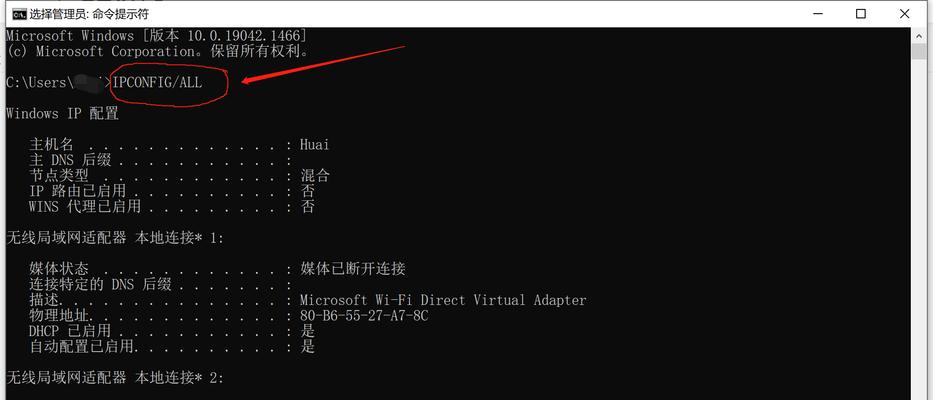
1.:IP配置问题
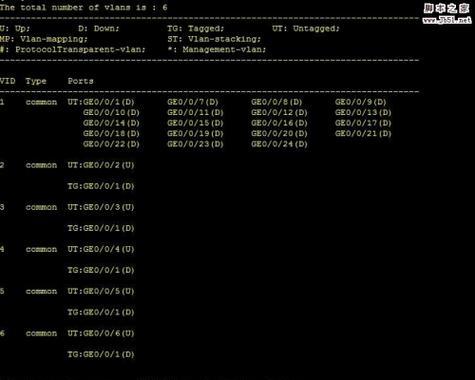
IP配置问题是网络故障的常见原因之一,通过使用cmd命令ipconfig可以查看当前计算机的IP地址、子网掩码、网关等信息,从而判断是否存在IP配置问题。
2.:Ping命令检测连通性
使用cmd中的Ping命令可以检测计算机与其他设备之间的连通性,通过Ping目标设备的IP地址或域名,可以判断网络是否正常,以及检测丢包率等信息。
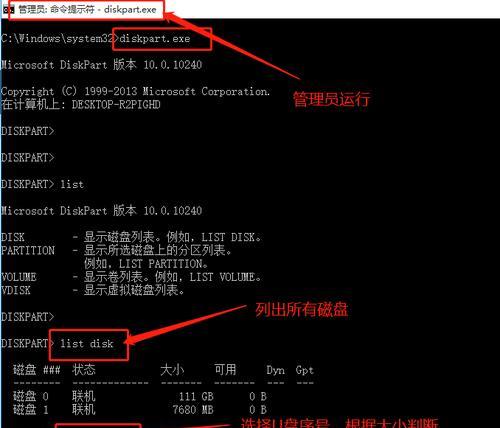
3.:Tracert命令追踪网络路径
Tracert命令可以追踪网络数据包在传输过程中经过的路径,通过查看每个跃点的IP地址和响应时间,可以判断网络故障是在本地还是在远程。
4.:Nslookup命令解析域名
使用cmd中的Nslookup命令可以解析域名,通过查询域名对应的IP地址是否正确,判断是否存在域名解析问题。
5.:Netstat命令查看网络连接状态
Netstat命令可以查看计算机上的网络连接状态,包括已建立的连接、监听中的端口等信息,通过分析网络连接状态,可以发现是否存在异常连接或端口被占用等问题。
6.:FlushDNS命令清除DNS缓存
有时候DNS缓存中的错误信息会导致网络故障,使用cmd中的FlushDNS命令可以清除本地DNS缓存,解决由于DNS缓存引起的网络故障。
7.:Renew和Release命令重新获取IP地址
通过使用cmd命令ipconfig/renew和ipconfig/release,可以重新获取计算机的IP地址,解决由于IP地址冲突或租期过期导致的网络故障。
8.:Winsock重置
当网络故障无法通过其他方法解决时,可以尝试使用cmd命令netshwinsockreset来重置网络套接字,修复由于网络套接字损坏导致的问题。
9.:防火墙设置
防火墙设置也是可能导致网络故障的原因之一,通过cmd命令netshadvfirewallshowallprofiles可以查看当前计算机的防火墙设置,从而判断是否存在防火墙引起的网络问题。
10.:网卡驱动更新
网卡驱动过期或不兼容也可能导致网络故障,可以通过cmd命令devmgmt.msc打开设备管理器,查找并更新网卡驱动,以解决驱动问题引起的网络故障。
11.:重启路由器和调制解调器
有时候网络故障是由于路由器或调制解调器出现问题,通过重启这些设备可以尝试解决网络故障。
12.:检查物理连接
在排除了软件方面的问题后,有时候网络故障可能是由于物理连接出现问题,比如网线松动或损坏等,通过检查物理连接可以解决由于这些问题引起的网络故障。
13.:使用网络故障排查工具
除了使用cmd命令,还可以借助一些网络故障排查工具来诊断问题,如Wireshark、Netalyzr等,这些工具可以提供更详细的网络故障诊断信息。
14.:查找网络故障解决方案
针对不同的网络故障,可以通过搜索相关问题的解决方案来解决问题,如访问各种技术论坛、博客等获取帮助和解决方案。
15.:
通过使用常用的cmd命令来判断网络故障,可以迅速找出问题所在,并采取相应的解决方案,从而保证网络的正常运行。
网络故障对于我们的生活和工作都会带来不便,但是通过学习和掌握常用的cmd命令,我们可以快速判断并解决网络故障。本文介绍了通过cmd命令进行IP配置问题判断、连通性检测、网络路径追踪、域名解析等一系列方法,希望能帮助读者有效解决网络故障,提高工作和生活的效率。
标签: 网络故障
相关文章
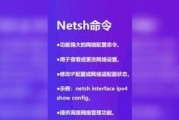
网络已经成为我们生活中不可或缺的一部分,然而,网络故障时常发生,给我们的工作和生活带来了不少麻烦。本文将介绍如何利用常用的cmd命令来快速判断和解决网...
2025-05-01 189 网络故障
最新评论